iPhone iOS11のバージョンアップで、iPhoneで撮影した写真の「保存形式」が変わりました。
[say name=”マサオカ” img=”//oldno07.com/img/masaoka28_120.jpg” from=”right”]写真のファイルサイズを減らすために、新しい保存モードが出来たんです。[/say]
保存形式が変わった影響で、アプリやパソコンに写真を移したら、iPhoneの写真が表示されなくなったという問題が起きています。
最近まで写真が見れていたのに、新しいiPhone(iOS11)にしてアップした画像が見られなくなった場合は、この「保存形式」を変えれば見れるようになります。
今日のポイント
- アプリやWindowsでiPhoneの写真が表示できない原因は保存形式「HEIC」
- カメラの設定を元に戻すと「jpg」形式で保存ができるようになる
- その設定方法を解説
目次
iPhoneで撮影した画像が見れないとき
iPhoneのiOS11では、メディアの保存形式が変更されました。今まで「jpeg」形式で保存されていた画像は「HEIC」という拡張子で保存されるようになります。
iPhoneの画像を表示するアプリの中には、まだ新しいメディア形式に対応していないものがあります。
お使いのアプリやWindowsで、iPhoneで撮影した写真が表示されない場合は、この形式に対応できてないことが原因の場合があります。
jpeg形式で保存する設定に戻しましょう。
[say name=”ヨメ” img=”//oldno07.com/img/yome240.jpg”]ちょっと専門用語が多くて難しいよ。[/say]
[say name=”マサオカ” img=”//oldno07.com/img/masaoka28_120.jpg” from=”right”]とにかく、前の設定に戻そう!ってことだね。[/say]
iPhoneの設定を戻して画像を表示する
iPhoneの設定画面から、画像の保存形式を変更できます。
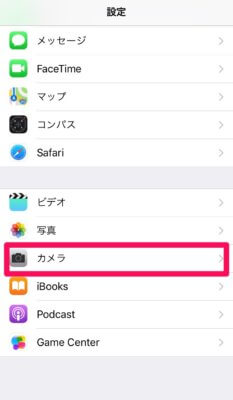
カメラの設定から、撮影したときの保存形式を変更していきます。
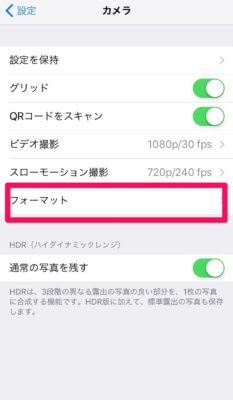
フォーマットの設定から、保存形式を従来のもの(互換性重視)に変更することができます。
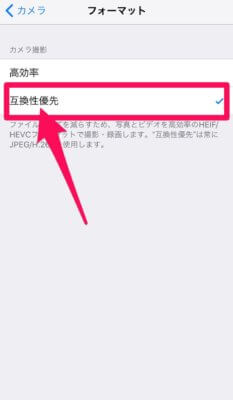
「高効率」を選択すると、写真の保存形式が新しいもの(HEIC)になります。ここで「互換性優先」を選択すると、以前の保存形式に戻ってjpeg形式での保存ができるようになります。
写真を撮ってアプリで共有したいのに写真が表示されないと言う場合は、この設定を見直してみましょう。
表示されないのはiOS11の保存形式変更が原因
iOS 11では「High Efficiency Image File Format(HEIF)」というメディア圧縮方式が導入されました。
A9以降のプロセッサを搭載したiOSデバイスでは、初期設定で画像と動画の圧縮保存が「HEIF」で行われるようになっています。
カメラで撮影した写真は「HEIC」という拡張子で保存されるようになりました。
[say name=”マサオカ” img=”//oldno07.com/img/masaoka28_120.jpg” from=”right”]Windowsを使っている人や、友人と写真をシェアしたい人は見れなくなります![/say]
[say name=”ヨメ” img=”//oldno07.com/img/yome240.jpg”]変更しておかないと大変だね。[/say]
どのiPhone端末がHEIF/HEVC対象?
どうやら新モデルのiPhone8系・iPhoneXは購入時から、iPhone7ではiOS11にアプデするタイミングでこの設定が変わってしまうようです。
ただ、私のiPhone7はアップデートを行っても「互換性優先」となっていました。(iPhoneXは「高効率」でした。)
あまり規則性ははっきりしませんが、うまく写真が表示できない場合はこの設定を確認することをオススメします。
この設定が行われるiOSデバイスは以下のとおりです。
- iPhone7以上
- iPadPro
- iPad2017以上
HEICの画像を閲覧できない端末
現時点でわかっている、HEIC形式で画像を閲覧できない端末は以下の通りです。
- Windowの全てのバージョン
- iOS10以下
- MacOS10.12以下
- Android
[say name=”ヨメ” img=”//oldno07.com/img/yome240.jpg”]殆ど全部じゃん!![/say]
[say name=”マサオカ” img=”//oldno07.com/img/masaoka28_120.jpg” from=”right”]ついでに、大手以外のアプリとかも対応できてないんだ…[/say]
HEIC形式はできたばかり。これから広まっていく形式なので、しばらく待っていれば対応が進むと思います。気長に待っていきましょう。
全員が使えるようになるまでは、写真の設定を「互換性優先」にしておくことをわすれないようにしましょう。
他の人とのシェアや、WindowsでiPhoneで撮った写真を管理する人は、悲しいコトになりそうですよ。
HEIF圧縮のほうがiPhoneカメラの保存容量は削減できる!
現在は、邪魔者扱いのようになっていますが、この形式は圧縮に優れた形式です!いつもながら、Appleは強引に新しい形式や端子を追加しがち。
ライトニングケーブルのときにもiPhoneユーザーは困惑しましたが、しばらくすると対応することができました。
いろんな所で問題はあるかもしれませんが、もう少し様子をみてみましょう。
[say name=”ヨメ” img=”//oldno07.com/img/yome240.jpg”]今は、設定を「互換性優先」に変更してれば問題ないってことだよね![/say]






